Bienvenue
Bienvenue dans l’univers Dell
- Passer des commandes rapidement et facilement
- Afficher les commandes et suivre l’état de votre expédition
- Créez et accédez à une liste de vos produits
- Gérer vos sites, vos produits et vos contacts au niveau des produits Dell EMC à l’aide de la rubrique Gestion des informations de l’entreprise.
Numéro d’article: 000182277
Dell Pro 무선 키보드 및 마우스 KM5221W 사용법 및 문제 해결 가이드
Résumé: 사용법 및 문제 해결 가이드를 통해 Dell Pro 무선 키보드 및 마우스 KM5221W의 잠재력을 최대한 활용하십시오. 설정, 기능 및 일반적인 문제에 대한 해결 방법을 알아봅니다.
Contenu de l’article
Instructions
목차:

그림 1: Dell Pro 무선 키보드 및 마우스 KM5221W로 더 빠르고 스마트하게 작업하세요.
Dell Pro 무선 키보드 및 마우스 세트는 소음이 적은 강력한 기능의 키보드와 전문적으로 설계된 마우스를 결합하여 생산성을 향상합니다. 최대 36개월의 업계를 선도하는 배터리 지속 시간을 자랑합니다. 이 세트는 오래 사용할 수 있도록 제작되었습니다.
Dell Pro 무선 키보드 및 마우스 KM5221W 상자 내용물
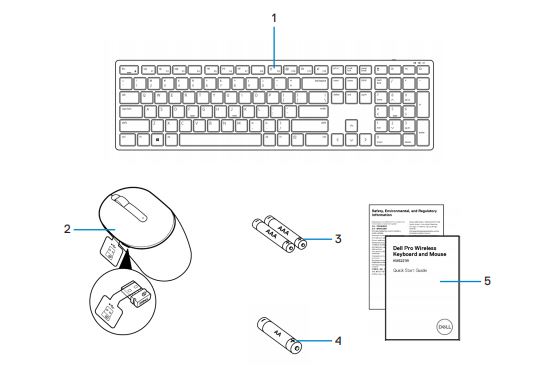
그림 2: Dell Pro 무선 키보드 및 마우스 KM5221W 박스 내용물
| 1 | 키보드 | 2 | USB 수신기가 있는 마우스 |
| 3 | AAA형 배터리(키보드용) | 4 | AA형 배터리(마우스용) |
| 5 | 설명서 |
Dell Pro 무선 키보드 및 마우스 기능
상단 뷰

그림 3: Dell Pro 무선 키보드 및 마우스 KM5221W 상단 뷰
제품 기능
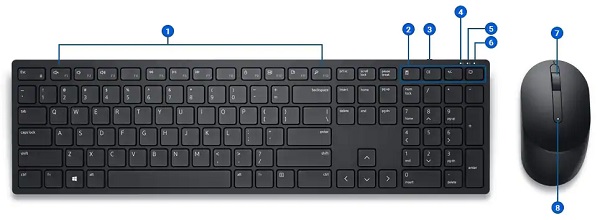
그림 4: Dell Pro 무선 키보드 및 마우스 KM5221W 제품 기능
| 1 | 프로그래밍 가능 키 | 2 | 전용 키 |
| 3 | 켜기 및 끄기 스위치 | 4 | Caps lock. |
| 5 | Num lock | 6 | 배터리 지속 시간 표시기 |
| 7 | 스크롤 휠(중간 클릭 버튼 설정 가능). | 8 | 배터리 표시등 |
제품명 설정
호환성
무선 2.4GHz 연결:
- Windows 7, 8, 8.1 및 10, Mac, Linux(Red Hat 및 Ubuntu), Chrome 및 Android 운영 체제
Dell Peripheral Manager 애플리케이션:
- Windows 10 이상 필요
Dell Pro 무선 키보드 및 마우스를 컴퓨터에 연결하기
다음 가이드에서 단계별 지침을 확인할 수 있습니다.
- Dell Peripheral Manager 사용자 가이드
- Dell Pro 무선 키보드 및 마우스 KM5221W 빠른 시작 가이드
- Dell Pro 무선 키보드 및 마우스 KM5221W 사용자 가이드
가이드는 다음 지원 사이트에 있습니다.
문제 해결
| 문제 | 가능한 해결책 |
|---|---|
| 키보드 또는 마우스가 작동하지 않습니다. |
|
| 키보드 또는 마우스를 컴퓨터와 페어링할 수 없음 |
|
| 마우스 포인터가 움직이지 않고 마우스 왼쪽 또는 오른쪽 버튼이 작동하지 않습니다. 키보드 버튼이 작동하지 않습니다. 무선 연결이 끊어졌습니다. |
|
| 느리게 이동하는 커서 문제 해결 |
|
추가 정보
Dell Pro 무선 키보드 및 마우스 KM5221W 지원 사이트
컴퓨터에서 사용하는 KM5221W 사용 및 문제 해결 방법에 대해 알아봅니다. 문제 해결 단계, 사용 방법 가이드 및 지원을 위한 관련 지원 비디오에 대한 정보를 확인할 수 있습니다.
Dell Pro 무선 키보드 및 마우스 KM5221W 사용자 가이드를 보려면 Dell Pro 무선 키보드 및 마우스 KM5221W 온라인 설명서 페이지로 이동합니다. 설명서 및 문서 섹션에 있는 KM5221W 사용자 가이드 오른쪽에서 PDF 보기를 선택합니다.
Propriétés de l’article
Produit concerné
Dell Pro Wireless Keyboard and Mouse KM5221W
Dernière date de publication
07 févr. 2024
Version
4
Type d’article
How To